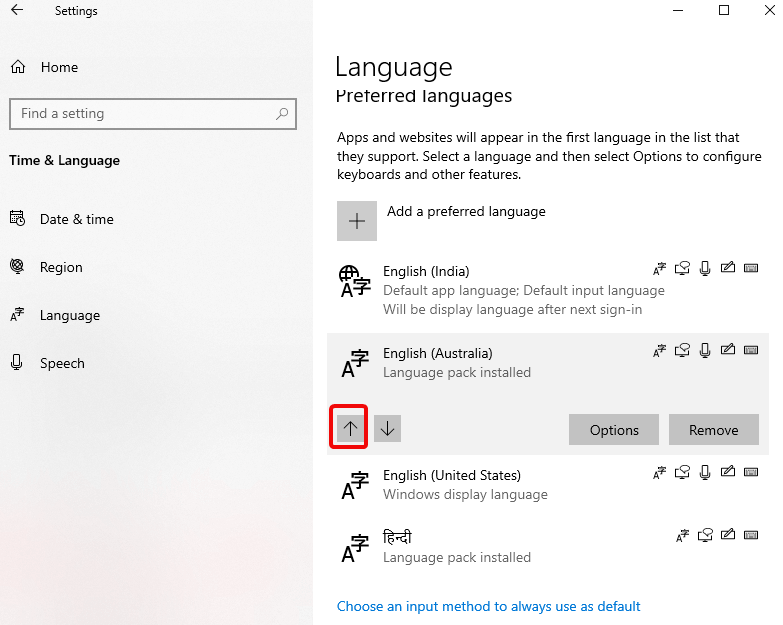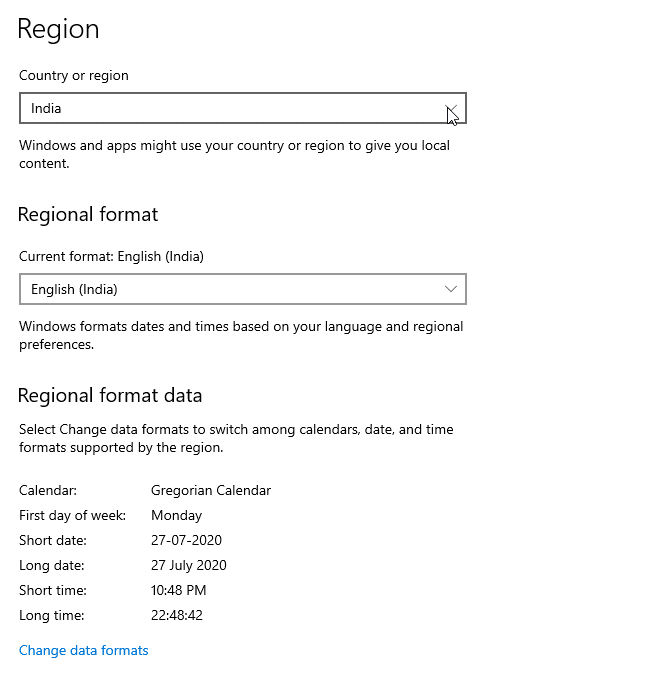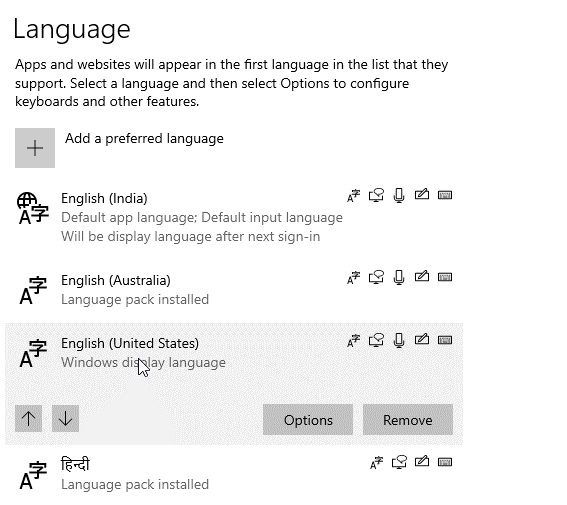Під час встановлення Windows вам буде запропоновано вибрати мову за замовчуванням для вашого ПК. Але якщо ви віддаєте перевагу змінити цю мову пізніше? Або кілька користувачів мають доступ до ПК; Ви можете змінити мову за замовчуванням без перевстановлення Windows. так?
У цьому посібнику ми обговоримо прості способи легкої зміни мовних параметрів у Windows 10, включаючи нові та наявні облікові записи.
Як змінити мову системи за замовчуванням Windows 10
Якщо ви переїжджаєте в інший регіон або вибрали неправильну мову під час налаштування Windows, дотримуйтесь інструкцій, щоб змінити мову на англійську або бажану мову в Windows 10.
Примітка. Щоб застосувати зміни, увійдіть у Windows 10 і скористайтеся обліковим записом адміністратора.
- Вимкнути синхронізацію мови
- Встановлення мови в Windows 10
- Змінити мову системи
- Змінити регіональні налаштування, екран привітання та нові облікові записи користувачів
- Додавання нової клавіатури
Додаткова інформація
- Видалення мови з Windows 10
- Видалення мовного пакета
Вимкнути синхронізацію мови
Мовні налаштування в Windows 10 синхронізуються між пристроями; тому, перш ніж вносити будь-які зміни, давайте дізнаємося, як відключити налаштування мови в Windows 10. Після цього мова системи буде змінена лише для одного ПК.
1. Щоб вимкнути синхронізацію мови в Windows 10, виконайте наведені нижче дії.
2. Натисніть Windows + I, щоб відкрити параметри Windows.
Натисніть Облікові записи > Синхронізувати налаштування на панелі ліворуч.
Примітка . Переконайтеся, що ви ввійшли в обліковий запис Microsoft; інакше всі параметри будуть сірими, як на знімку екрана.
3. Далі в розділі «Індивідуальні параметри синхронізації» вимкніть «Налаштування мови».
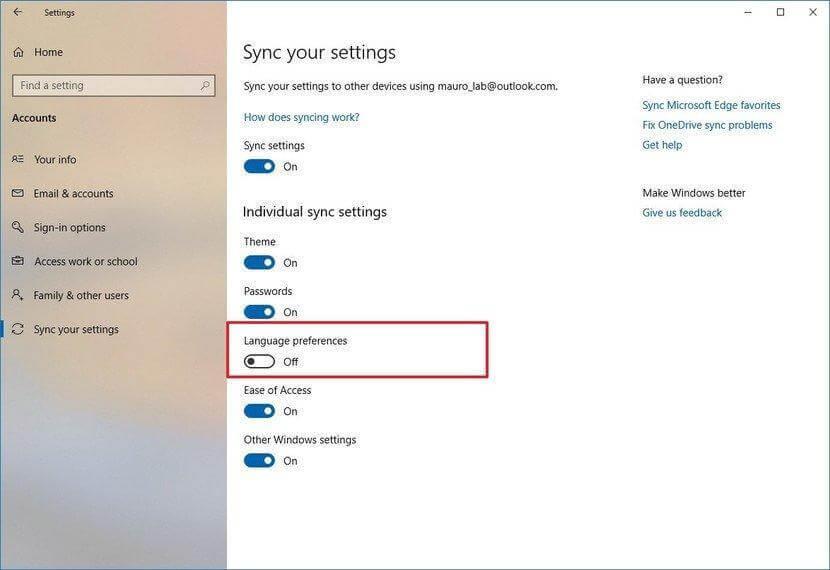
4. Тепер ви готові змінити налаштування мови.
Встановлення мови в Windows 10
Щоб інсталювати мову в Windows 10 , вам потрібно ввійти за допомогою облікового запису адміністратора. Після входу виконайте наведені нижче дії, щоб встановити мову в Windows 10:
1. Натисніть Windows + I, щоб відкрити вікно налаштувань
2. Натисніть параметр «Час і мова».
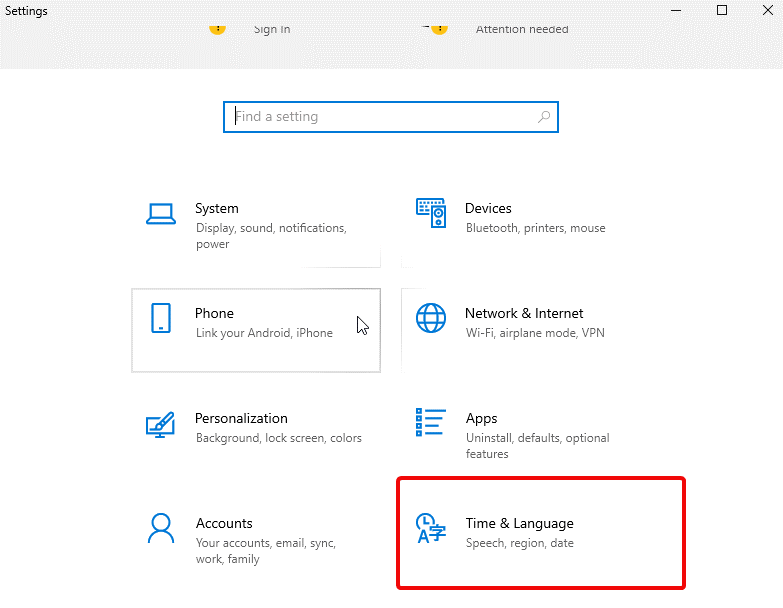
3. Виберіть мову > Додати бажану мову.
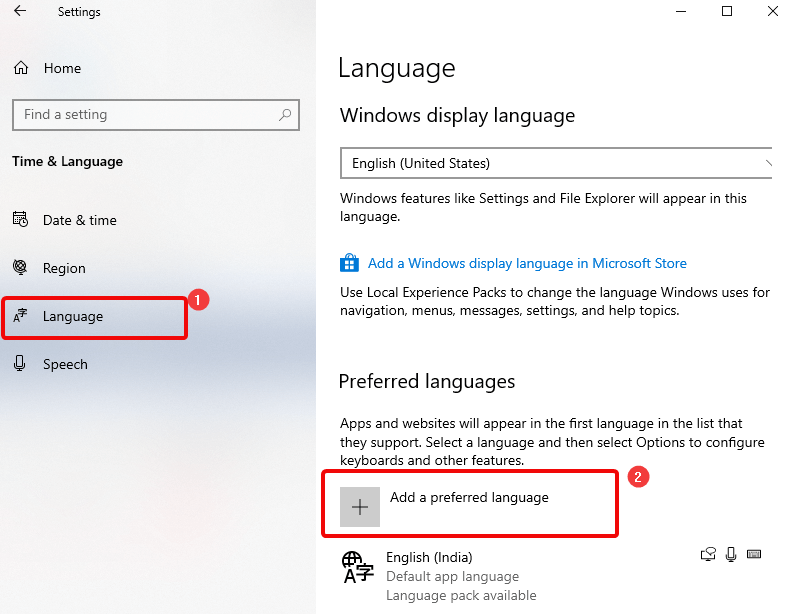
4. Знайдіть мову, яку потрібно додати, виберіть її та натисніть Далі.
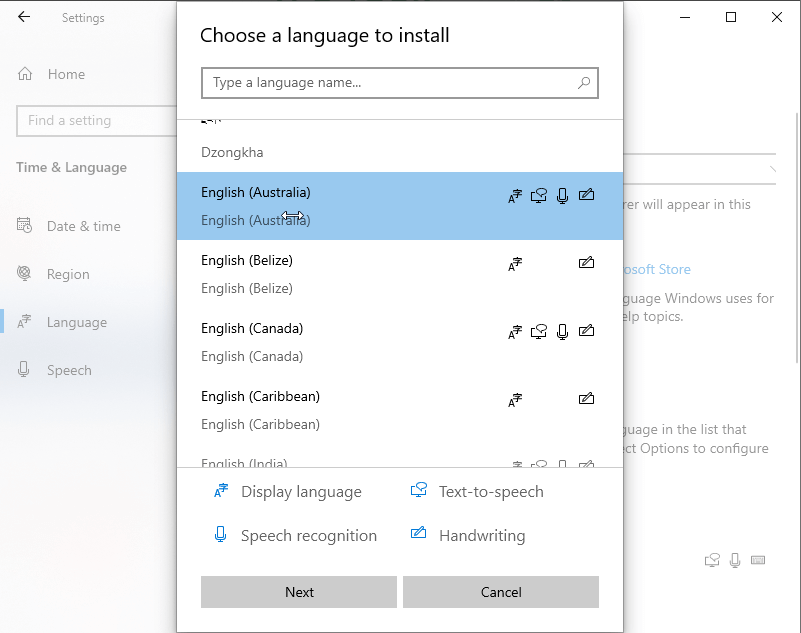
5. Переконайтеся, що прапорець Установити мовний пакет встановлено. Крім того, якщо ви хочете встановити його як мову відображення, виберіть Встановити як мову відображення.
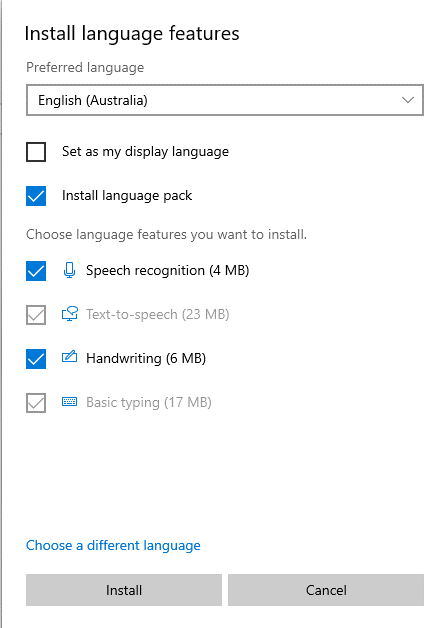
6. Після встановлення всіх налаштувань натисніть Install. Дочекайтеся завершення дії.
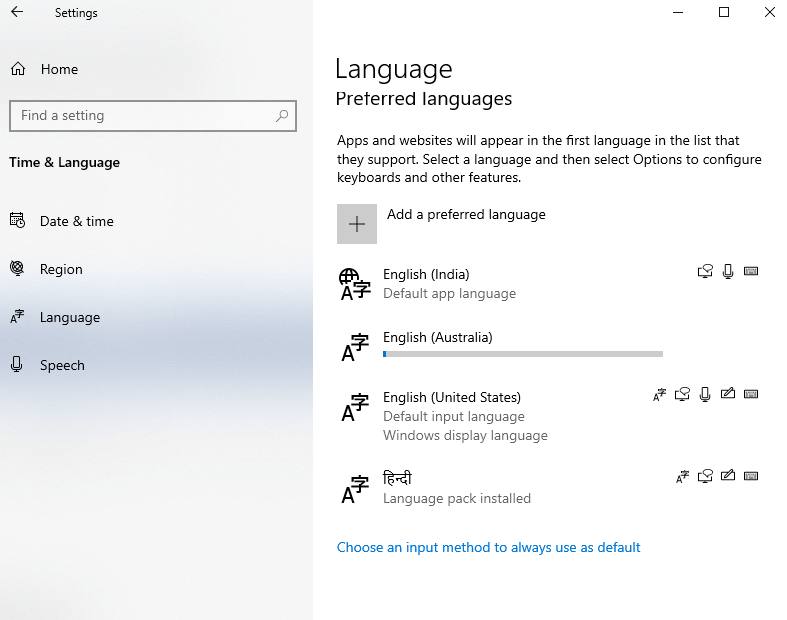
7. Після завершення ви побачите встановлену мову.
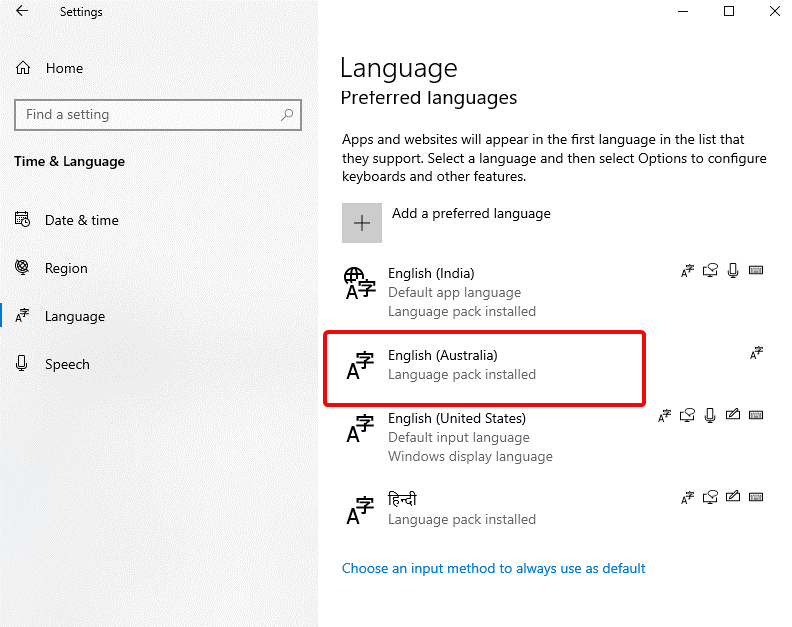 8. Щоб додати цю мову як мову програми за замовчуванням, скористайтеся клавішею зі стрілкою вгору
8. Щоб додати цю мову як мову програми за замовчуванням, скористайтеся клавішею зі стрілкою вгору
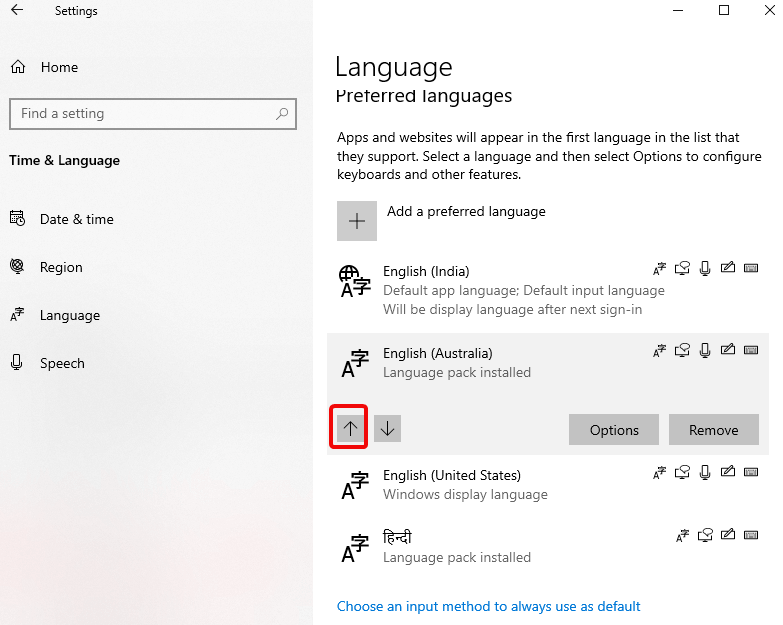
9. Це зробить вибрану мову стандартною мовою введення, мовою програми.
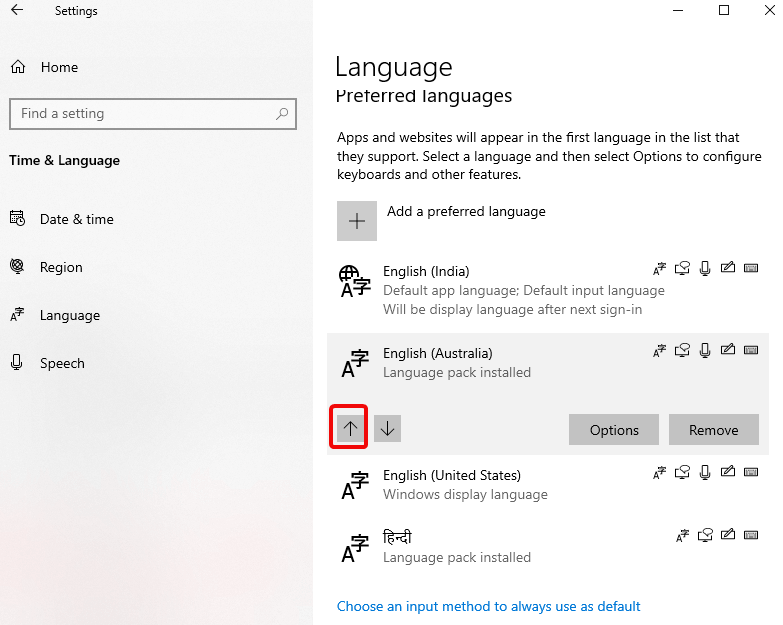
10. Зміни будуть застосовані після перезавантаження ПК та входу.
Змінити мову системи
Щоб змінити мову системи в Windows 10, закрийте запущену програму та виконайте наведені нижче дії.
- Натисніть Windows + I
- Натисніть Час і мова > Додати бажану мову.
- Виберіть мову, яку потрібно додати > Далі
- Установіть прапорець Встановити як мову відображення > Установити
- Це зробить вибрану мову за замовчуванням системною мовою як наступне перезавантаження та вхід.
Змінити регіональні налаштування, екран привітання та нові облікові записи користувачів
Якщо ви переміщаєтеся і хочете змінити мову системи, вам потрібно оновити налаштування регіону.
Щоб змінити регіональні налаштування в Windows 10, виконайте наведені нижче дії.
1. Відкрийте налаштування Windows, натиснувши клавіші Windows + I
2. Натисніть Час і мова > Регіон
3. Натисніть стрілку вниз, щоб вибрати країну або регіон.
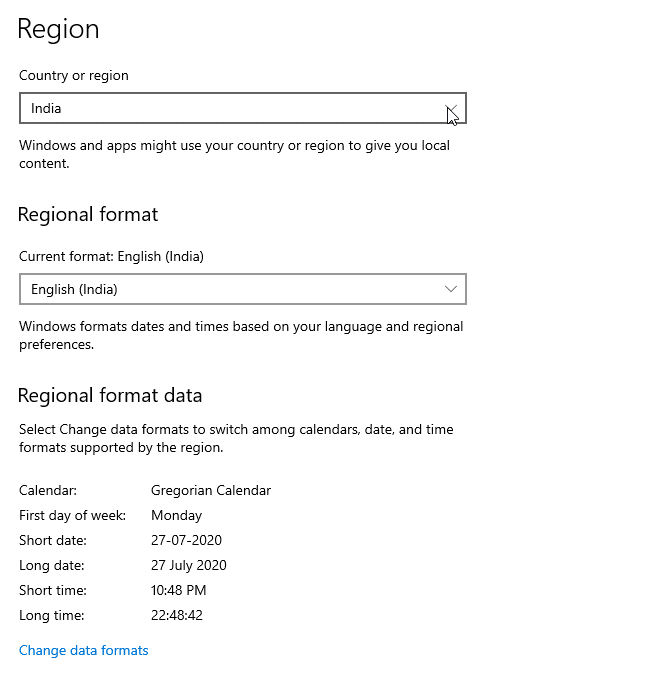
4. Щоб змінити регіональний формат, натисніть стрілку вниз.
5. Далі клацніть параметр «Мова» на лівій панелі.
6. Тут натисніть Адміністративні налаштування мови.
7. Перейдіть на вкладку Адміністрування у новому вікні та натисніть Копіювати параметри.
8. Далі встановіть прапорець навпроти Екран привітання та системні облікові записи та Нові облікові записи користувачів > Ok > Ok.
9. Натисніть кнопку Перезавантажити зараз.
Після цього ви побачите змінені налаштування регіону відповідно до вибраного фізичного розташування. Виконайте ті самі дії, якщо хочете змінити налаштування мови дисплея для повної Windows 10.
Додавання нової клавіатури
Коли мова в Windows 10 змінюється, також додається стандартна клавіатура для цієї мови. Щоб додати іншу клавіатуру в меню Налаштування (Windows + I) > Час і мова > Мова. Виберіть мову, для якої потрібно додати клавіатуру > Параметри.
На наступному екрані натисніть Додати клавіатуру > виберіть клавіатуру зі списку.
Після завершення ви побачите вибрану клавіатуру під клавіатурами.
Примітка. Якщо додано більше одного методу введення, ви побачите вибрану клавіатуру в системному треї (та, з часом і датою). Щоб змінити методи введення, натисніть Win + пробіл або клацніть мову. Якщо натиснути клавішу Windows + пробіл, не залишайте клавішу Windows, доки не буде вибрано мову
Додаткова інформація
Як видалити мову з Windows 10
Якщо ви додали мову до Windows 10 для гостя і тепер, оскільки гість покинув, ви хотіли б видалити його. Виконайте наведені нижче дії.
- Відкрийте налаштування Windows, натиснувши клавіші Windows + I
- Натисніть Час і мова > Мова
- Тут, на правій панелі, ви побачите всі встановлені мови.
- Виберіть мову, яку потрібно видалити, і натисніть кнопку Видалити
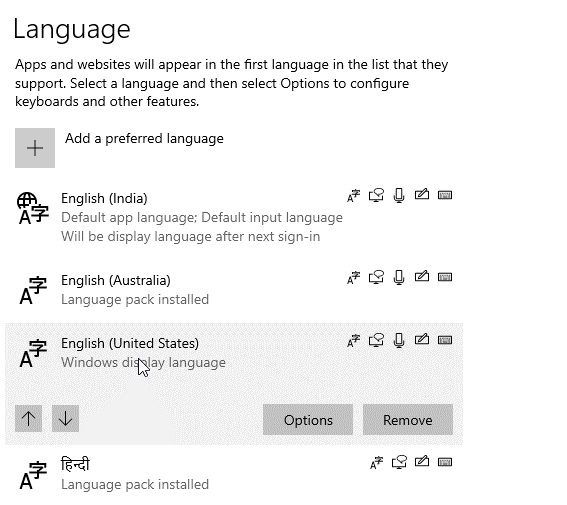
Це призведе до видалення вибраної мови з операційної системи Windows 10.
Примітка. Якщо у вас встановлений лише один мовний пакет, ви не побачите індикатор мови в системному треї
Видалення мовних пакетів вручну з Windows 10
Якщо ви не хочете виконувати так багато кроків, ви можете видалити мовний пакет за допомогою простої команди. Щоб скористатися ним, виконайте наведені нижче дії.
Натисніть клавіші Windows + R
Це відкриє вікно Виконати, тут введіть Lpksetup /u
Це відкриє вікно Встановити або видалити мови відображення . Виберіть мову, яку потрібно видалити, і натисніть Далі .
Про успішне виконання команди розповість індикатор виконання. Після перезавантаження Windows вибраний мовний пакет тепер буде видалено з Windows 10.
Сподіваюся, тепер ви зрозуміли, як змінити налаштування мови системи в Windows 110. Ви можете виконати ці прості кроки, незалежно від того, чи потрібно змінити налаштування мови дисплея, клавіатури чи мови системи за замовчуванням.
Якщо вся ця зміна мови здавалася захоплюючою, перегляньте найкращі програми для вивчення мови .

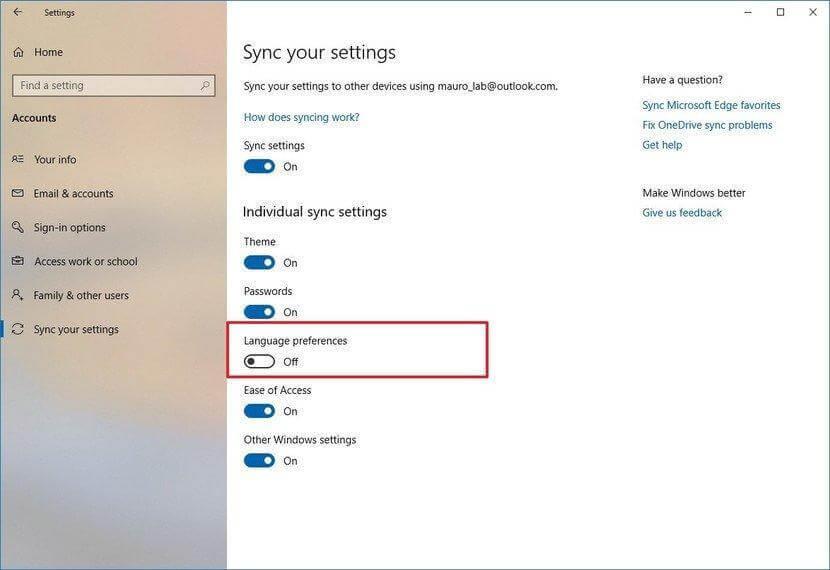
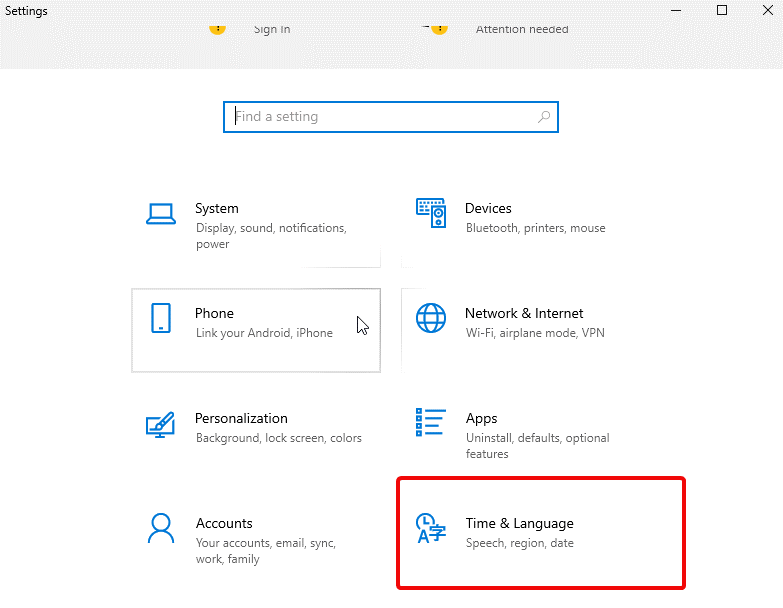
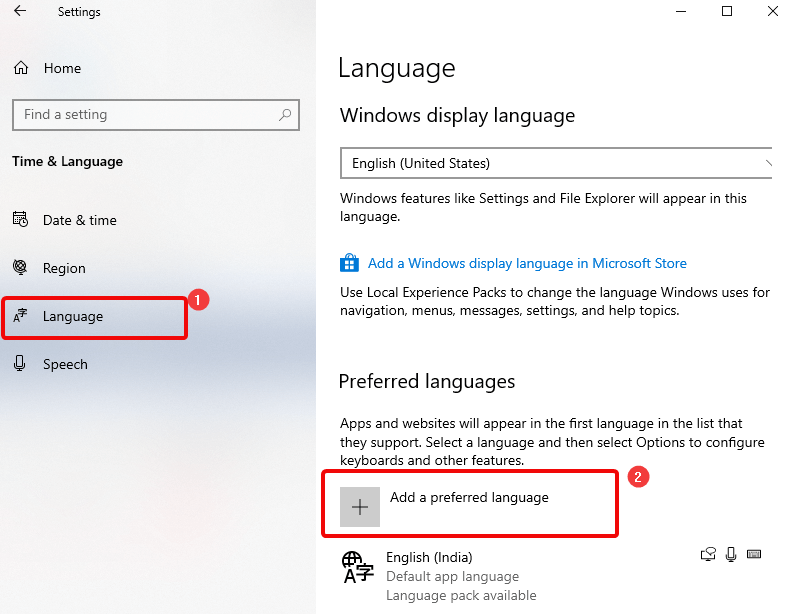
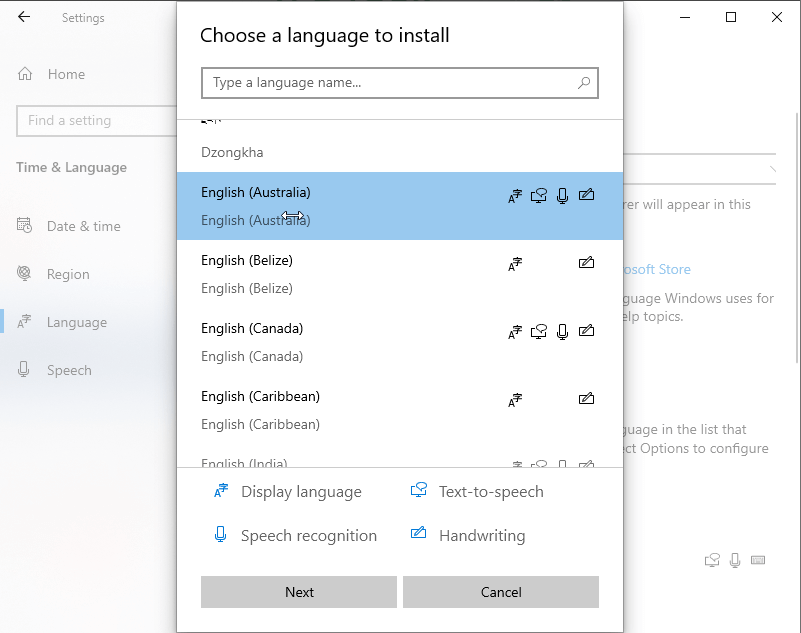
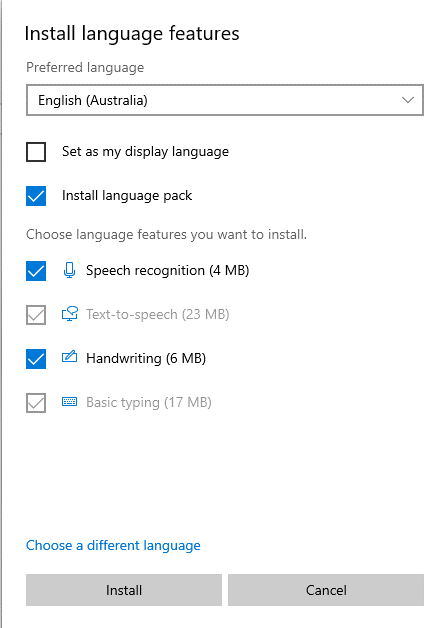
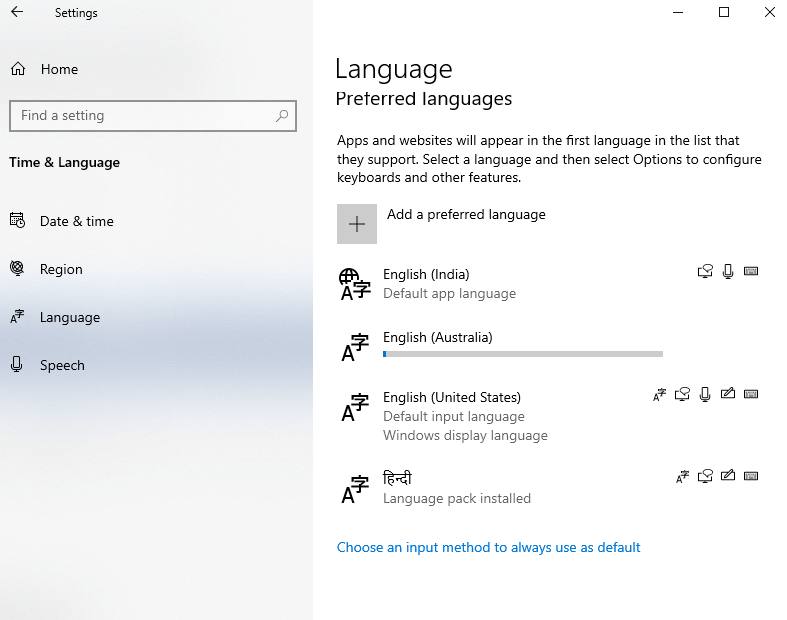
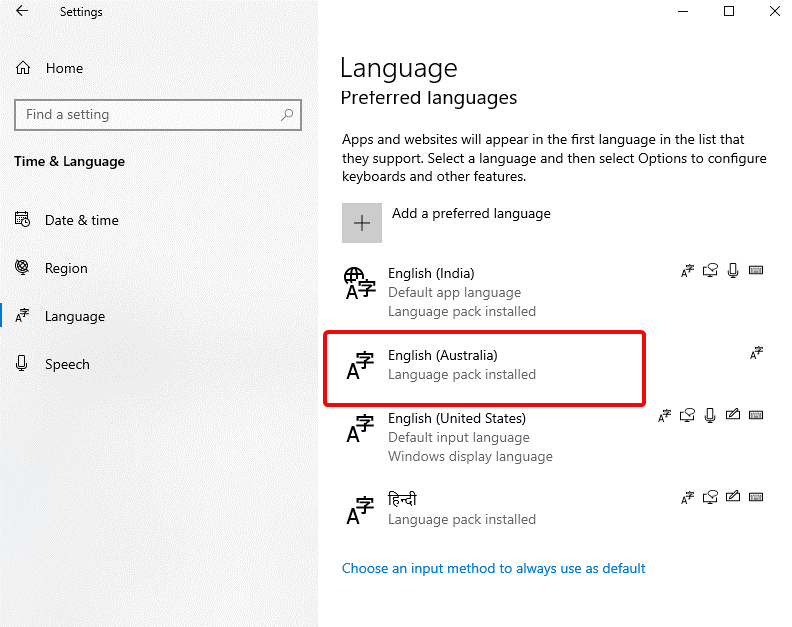 8. Щоб додати цю мову як мову програми за замовчуванням, скористайтеся клавішею зі стрілкою вгору
8. Щоб додати цю мову як мову програми за замовчуванням, скористайтеся клавішею зі стрілкою вгору